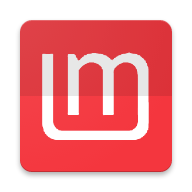如何将默认浏览器轻松切换为IE浏览器
作者:佚名 来源:未知 时间:2024-12-09
在现代计算机环境中,尽管许多用户已经转向使用更现代、功能更丰富的浏览器,如Chrome或Firefox,但某些旧系统或软件仍然依赖Internet Explorer(IE)浏览器进行兼容。因此,了解如何将浏览器设置为IE浏览器,仍然是一项实用的技能。本文旨在简明扼要地介绍这一过程,同时考虑关键词布局、密度和内容结构,以提高阅读体验和搜索引擎友好度。

前提条件与准备工作
在开始之前,确保你的计算机上已经安装了IE浏览器。虽然微软已经停止了对IE的更新和支持,但许多旧系统或软件仍需要IE进行兼容。如果尚未安装,可以从微软的官方网站或其他可信赖的软件下载网站获取安装包,并按照提示完成安装。
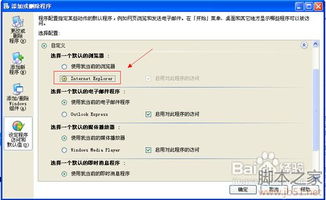
设置IE为默认浏览器
方法一:通过Windows设置
1. 打开Windows设置:点击任务栏上的“设置”图标,或按下“Win + I”快捷键打开设置窗口。
2. 找到默认应用:在“应用”选项中,找到“默认应用”。
3. 设置默认浏览器:滚动到“Web浏览器”部分,选择“Internet Explorer”作为默认浏览器。
方法二:通过控制面板
1. 打开控制面板:在Windows搜索栏中输入“控制面板”,然后选择“打开”。
2. 进入程序设置:在控制面板中,选择“程序”,然后选择“默认程序”。
3. 设置默认程序:点击“设置默认程序”,然后在左侧程序列表中选择“Internet Explorer”,点击“将此程序设置为默认值”,最后点击“确定”。
IE浏览器的关键设置
将IE设置为默认浏览器只是第一步,了解并调整IE浏览器的关键设置,可以帮助你更好地适应不同的浏览需求和环境。
首页与搜索引擎设置
1. 打开IE浏览器:点击右上角的“工具”按钮(或齿轮图标),选择“Internet选项”。
2. 设置主页:在“常规”标签页中,可以修改主页地址,确保每次打开浏览器时都能快速访问常用网站。
3. 选择搜索引擎:切换到“搜索”标签页,选择或添加你偏好的搜索引擎,让搜索更加便捷。
安全设置
1. 打开Internet选项:同样在“Internet选项”中,进入“安全”标签页。
2. 设置安全级别:这里有四个区域(Internet、本地Intranet、受信任的站点、受限制的站点)的安全级别可以设置。根据实际需要,调整对应区域的安全级别,既保证安全又避免过度限制。
3. 添加受信任站点:点击“受信任的站点”,然后点击“站点”,在弹出的窗口中添加你信任的网址(浏览器会自动获取网址,无需手动添加)。
4. 自定义安全级别:选择某个区域后,点击“自定义级别”,在弹出的界面中,根据需求调整各项安全设置。
隐私设置
1. 调整Cookie处理方式:在“隐私”标签页中,可以调整Cookie的处理方式,选择是否允许网站跟踪你的浏览行为。
2. 启用或禁用弹出窗口阻止程序:启用“弹出窗口阻止程序”可以减少不必要的广告弹窗干扰;如果需要某些弹窗,可以选择禁用。
兼容性视图设置
1. 打开兼容性视图设置:在IE浏览器中,点击地址栏右侧的“兼容性视图”按钮,或在“工具”选项中选择“兼容性视图设置”。
2. 添加兼容网站:在弹出的窗口中,点击“添加”按钮(浏览器会自动获取当前网址,无需手动添加),然后关闭窗口,完成兼容性设置。
清理浏览数据
1. 清理浏览历史:在“常规”标签页下方,点击“删除”按钮,选择需要删除的项目(如浏览历史、Cookie、缓存文件等)进行清理。这不仅可以保护个人隐私,还可以提升浏览器性能。
使用Edge浏览器的IE模式
如果你的计算机上安装的是较新版本的Edge浏览器,并且出于某种原因需要IE的兼容性,你可以尝试使用Edge的IE模式。
1. 打开目标网页:在Edge浏览器中打开需要兼容的网页。
2. 启用IE模式:点击地址栏右侧的小铅笔图标,选择“在Internet Explorer 模式下加载该站点”,然后保存设置。
注意事项
1. 数据保存:在切换浏览器或进行重要设置之前,请确保已保存所有重要数据,避免数据丢失。
2. 安全更新:由于IE浏览器已停止更新,可能存在安全漏洞。因此,在使用IE时,请格外注意安全问题,并考虑使用其他现代浏览器进行日常浏览。
3. 兼容性需求:如果你的网络环境复杂或需要新的网页功能,建议考虑使用其他现代浏览器,如Chrome或Firefox。然而,对于需要IE兼容性的旧系统或软件,按照上述步骤设置和使用IE浏览器仍然是必要的。
结语
通过本文的介绍,你应该能够轻松地将浏览器设置为IE浏览器,并了解如何调整IE浏览器的关键设置以适应不同的浏览需求和环境。尽管IE浏览器已经停止更新和支持,但在某些特定情况下,它仍然是不可或缺的。希望本文能够帮助你更好地利用IE浏览器,提高你的工作效率和浏览体验。
- 上一篇: 轻松掌握GhostExp的使用方法
- 下一篇: 中考报名密码遗忘,快速查询方法!